Jak pozbyć się porywacza przeglądarki FindClix
![]() Napisany przez Tomasa Meskauskasa,
Napisany przez Tomasa Meskauskasa,
Jakim rozszerzeniem jest FindClix?
Nasze badanie rozszerzenia przeglądarki FindClix wykazało, że działa ono jako porywacza przeglądarki. Po dodaniu FindClix zmienia ustawienia przeglądarki internetowej, aby promować findflarex.com. Ponadto FindClix może śledzić aktywność online. Dlatego użytkownicy powinni unikać dodawania rozszerzeń takich jak FindClix do przeglądarek, aby zapobiec związanym z tym zagrożeniom.
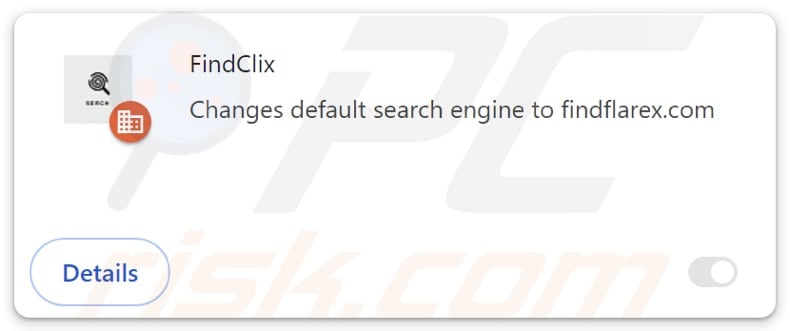
Przegląd porywacza przeglądarki FindClix
Odkryliśmy, że FindClix ustawia findflarex.com jako domyślną wyszukiwarkę, stronę główną i stronę nowej karty. Oznacza to, że otwarcie przejętej przeglądarki (lub nowej karty) i wprowadzenie zapytań wyszukiwania za jej pośrednictwem skutkuje odwiedzeniem strony findflarex.com. Nasza inspekcja findflarex.com wykazała, że jest to fałszywa wyszukiwarka.
Po wprowadzeniu zapytania wyszukiwania witryna findflarex.com nie dostarcza wyników. Zamiast tego przekierowuje do boyu.com.tr, wątpliwej wyszukiwarki. Wyniki wyszukiwania dostarczane przez boyu.com.tr mogą zawierać wprowadzające w błąd linki i reklamy. Kliknięcie ich może prowadzić użytkowników do potencjalnie złośliwych stron internetowych.
Wyniki z boyu.com.tr mogą prowadzić użytkowników do stron phishingowych, witryn zawierających oszustwa związane z pomocą techniczną, wątpliwych (lub nawet złośliwych) aplikacji, fałszywych prezentów, loterii, ofert inwestycyjnych i innych podejrzanych witryn. Dlatego zdecydowanie zaleca się unikanie korzystania z podejrzanych wyszukiwarek, zwłaszcza gdy są one powiązane z porywaczami przeglądarki.
Należy zauważyć, że FindClix to porywacz przeglądarki, który umożliwia "Funkcja zarządzana przez twoją organizację". Funkcja ta, zwykle przeznaczona do scentralizowanego zarządzania przez organizacje, może być wykorzystywana przez porywaczy do nakładania ograniczeń na użytkowników, takich jak blokowanie dostępu do określonych stron internetowych, zmiana ustawień przeglądarki lub kontrolowanie rozszerzeń.
Co więcej, porywacze przeglądarki mogą nadużywać tej funkcji do zbierania poufnych informacji i wyświetlania natrętnych reklam. Dlatego użytkownicy powinni jak najszybciej usunąć aplikacje takie jak FindClix z przejętych przeglądarek.
| Nazwa | FindClix |
| Typ zagrożenia | Porywacz przeglądarki, przekierowanie, porywacz wyszukiwania, pasek narzędzi, niechciana nowa karta |
| Rozszerzenia przeglądarki | FindClix, WonderFind, ONFIND i prawdopodobnie inne rozszerzenia. |
| Domniemana funkcjonalność | Ta aplikacja ma poprawić jakość przeglądania |
| Promowany adres URL | findflarex.com |
| Nazwy wykrywania (findflarex.com) | N/A (VirusTotal) |
| Serwujący adres IP (findflarex.com) | 172.67.180.87 |
| Nazwy wykrywania (instalator) | Microsoft (Program:Win32/Wacapew.C!ml), Pełna lista wykryć (VirusTotal) |
| Ustawienia przeglądarki, których to dotyczy | Strona główna, adres URL nowej karty, domyślna wyszukiwarka |
| Objawy | Zmanipulowane ustawienia przeglądarki internetowej (strona główna, domyślna wyszukiwarka internetowa, ustawienia nowych kart). Użytkownicy są zmuszeni do odwiedzenia strony porywacza przeglądarki i przeszukiwania Internetu za pomocą jego wyszukiwarek. |
| Metody dystrybucji | Zwodnicze reklamy pop-up, instalatory bezpłatnego oprogramowania (sprzedaż wiązana), fałszywe instalatory Flash Player. |
| Uszkodzenie | Śledzenie przeglądarki internetowej (potencjalne problemy z prywatnością), wyświetlanie niechcianych reklam, przekierowania do podejrzanych witryn. |
| Usuwanie malware (Windows) | Aby usunąć możliwe infekcje malware, przeskanuj komputer profesjonalnym oprogramowaniem antywirusowym. Nasi analitycy bezpieczeństwa zalecają korzystanie z Combo Cleaner. |
Wnioski
Podsumowując, porywacze przeglądarki to podejrzane rozszerzenia lub aplikacje, które zmieniają ustawienia przeglądarki internetowej bez zgody użytkownika. Zazwyczaj ich celem jest zmuszenie użytkowników do odwiedzenia niewiarygodnych stron internetowych. Rozszerzenia te mogą zakłócać przeglądanie stron przez użytkownika i stanowić zagrożenie dla prywatności i bezpieczeństwa w Internecie.
W związku z tym użytkownicy powinni natychmiast usunąć je z przeglądarek i unikać dodawania ich w przyszłości. Dodatkowymi przykładami aplikacji, które działają jako porywacze przeglądarki są Search-Quickly, WonderFind, oraz Chuck Norris Tab.
Jak FindClix zainstalował się na moim komputerze?
Jednym z najpopularniejszych sposobów nakłaniania użytkowników do instalowania/podawania porywaczy przeglądarki jest dołączanie ich do instalatorów bezpłatnego oprogramowania (lub dołączanie ich do podejrzanych aplikacji). Użytkownicy mogą nieświadomie zgodzić się na dodanie/zainstalowanie porywaczy przeglądarki podczas instalacji tych programów. Zazwyczaj potencjalnie niechciane oferty są ukryte w "Zaawansowanych", "Niestandardowych" lub podobnych opcjach instalacji.
Porywacze przeglądarki można również uzyskać za pośrednictwem wprowadzających w błąd reklam i wyskakujących okienek, fałszywych aktualizacji oprogramowania, sklepów z aplikacjami innych firm, zwodniczych stron internetowych, powiadomień z niewiarygodnych witryn i podobnych kanałów. Ogólnie rzecz biorąc, użytkownicy są często nakłaniani do dodawania/instalowania takich aplikacji lub rozszerzeń.
Jak uniknąć instalacji porywaczy przeglądarki?
Podczas pobierania aplikacji należy trzymać się oficjalnych stron internetowych i sklepów z aplikacjami oraz sprawdzać ich recenzje przed instalacją. Podczas instalacji programów odrzuć wszelkie niechciane oferty (jeśli są dołączone) prezentowane podczas procesu, dostosowując odpowiednie ustawienia. Zachowaj ostrożność, napotykając reklamy i przyciski na podejrzanych stronach internetowych.
Aktualizuj system operacyjny i oprogramowanie, zainstaluj renomowane oprogramowanie antywirusowe lub anty-malware i wykonuj regularne skanowanie w celu wykrycia i usunięcia niechcianych aplikacji. Jeśli twój komputer jest już zainfekowany FindClix, zalecamy wykonanie skanowania za pomocą Combo Cleaner, aby automatycznie wyeliminować tego porywacza przeglądarki.
Findflarex.com przekierowuje na boyu.com.tr (GIF):
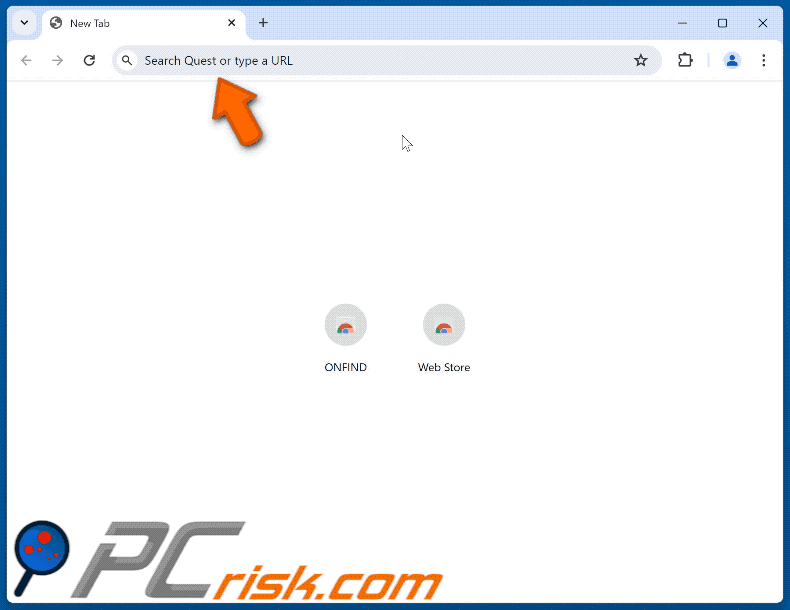
Uprawnienia wymagane przez porywacza przeglądarki FindClix:
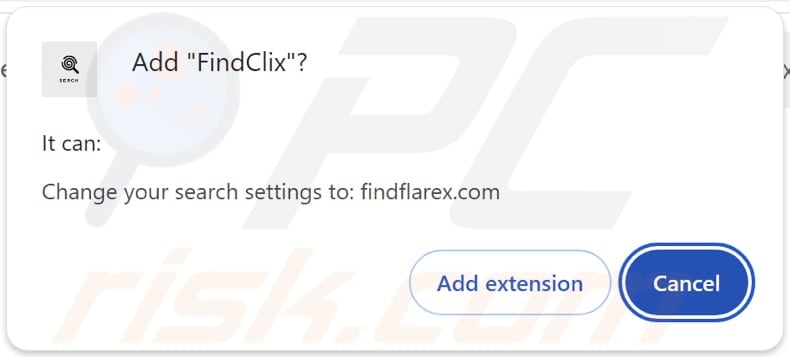
Strona promująca porywacza przeglądarki FindClix:
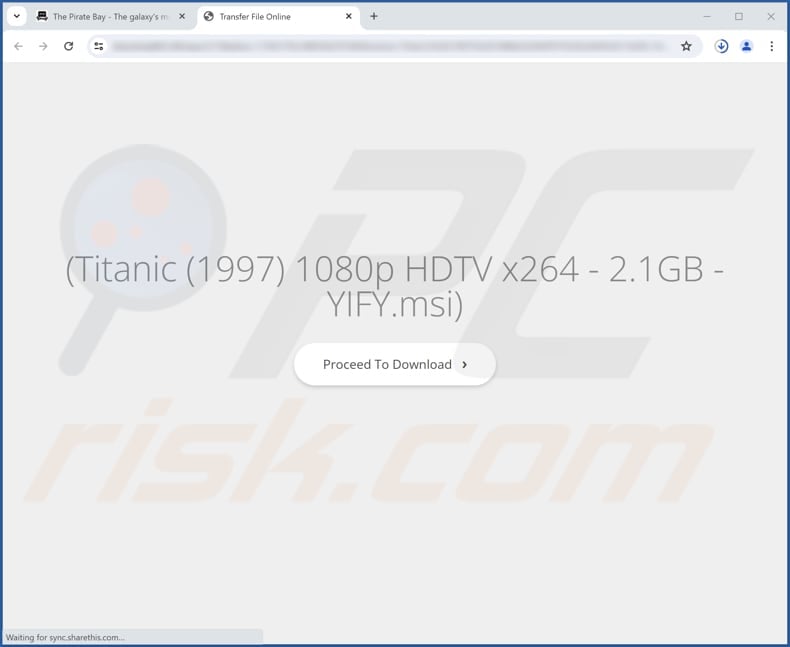
Natychmiastowe automatyczne usunięcie malware:
Ręczne usuwanie zagrożenia może być długim i skomplikowanym procesem, który wymaga zaawansowanych umiejętności obsługi komputera. Combo Cleaner to profesjonalne narzędzie do automatycznego usuwania malware, które jest zalecane do pozbycia się złośliwego oprogramowania. Pobierz je, klikając poniższy przycisk:
▼ POBIERZ Combo Cleaner
Bezpłatny skaner sprawdza, czy twój komputer został zainfekowany. Aby korzystać z w pełni funkcjonalnego produktu, musisz kupić licencję na Combo Cleaner. Dostępny jest 7-dniowy bezpłatny okres próbny. Combo Cleaner jest własnością i jest zarządzane przez Rcs Lt, spółkę macierzystą PCRisk. Przeczytaj więcej. Pobierając jakiekolwiek oprogramowanie wyszczególnione na tej stronie zgadzasz się z naszą Polityką prywatności oraz Regulaminem.
Szybkie menu:
- Czym jest FindClix?
- KROK 1. Odinstaluj aplikację FindClix za pomocą Panelu sterowania.
- KROK 2. Usuń porywacza przeglądarki FindClix z Google Chrome.
- KROK 3. Usuń stronę główną findflarex.com i domyślną wyszukiwarkę z Mozilla Firefox.
- KROK 4. Usuń przekierowanie findflarex.com z Safari.
- KROK 5. Usuń nieuczciwe wtyczki z Microsoft Edge.
Usuwanie porywacza przeglądarki FindClix:
Użytkownicy Windows 10:

Kliknij prawym przyciskiem myszy w lewym dolnym rogu ekranu i w menu szybkiego dostępu wybierz Panel sterowania. W otwartym oknie wybierz Programy i funkcje.
Użytkownicy Windows 7:

Kliknij Start ("logo Windows" w lewym dolnym rogu pulpitu) i wybierz Panel sterowania. Zlokalizuj Programy i funkcje.
Użytkownicy macOS (OSX):

Kliknij Finder i w otwartym oknie wybierz Aplikacje. Przeciągnij aplikację z folderu Aplikacje do kosza (zlokalizowanego w Twoim Docku), a następnie kliknij prawym przyciskiem ikonę Kosza i wybierz Opróżnij kosz.
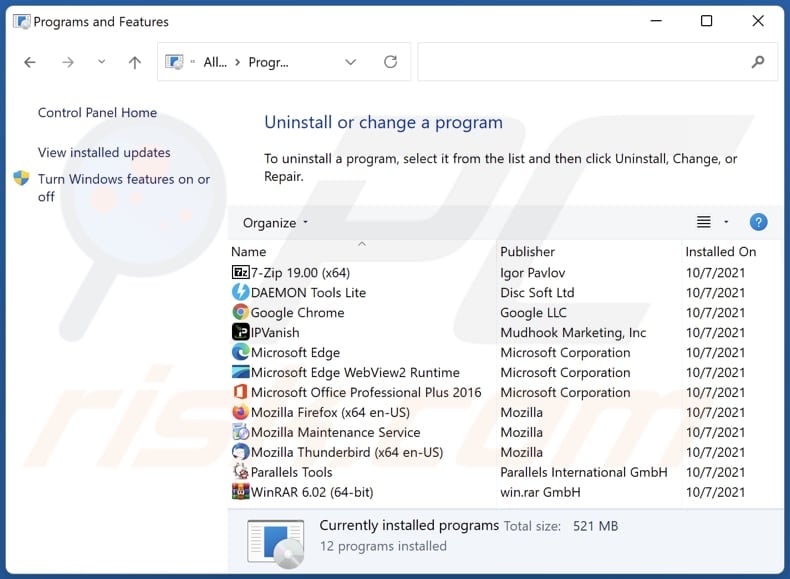
W oknie odinstalowywania programów: poszukaj wszelkich ostatnio zainstalowanych podejrzanych aplikacji, wybierz te wpisy i kliknij "Odinstaluj" lub "Usuń".
Po odinstalowaniu potencjalnie niechcianych aplikacji (które powodują przekierowania przeglądarki na stronę findflarex.com), przeskanuj swój komputer pod kątem wszelkich pozostałych niepożądanych składników. Aby przeskanować komputer, użyj zalecanego oprogramowania do usuwania złośliwego oprogramowania.
Usuwanie porywacza przeglądarki FindClix z przeglądarek internetowych:
Film pokazujący, jak usunąć przekierowania przeglądarki:
 Usuń złośliwe rozszerzenia z Google Chrome:
Usuń złośliwe rozszerzenia z Google Chrome:
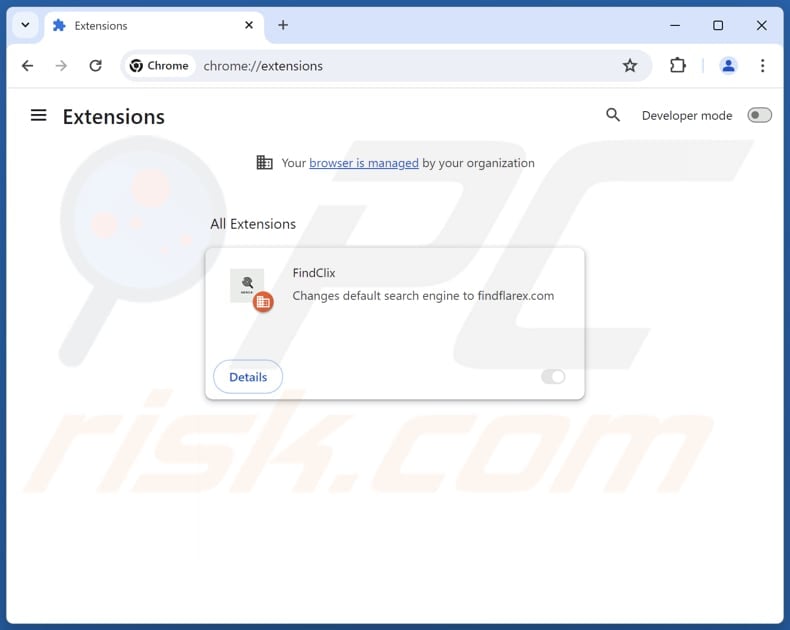
Kliknij ikonę menu Chrome ![]() (w prawym górnym rogu Google Chrome), wybierz "Rozszerzenia" i kliknij "Zarządzaj rozszerzeniami". Zlokalizuj "FindClix" i inne ostatnio zainstalowane podejrzane rozszerzenia, wybierz te wpisy i kliknij "Usuń".
(w prawym górnym rogu Google Chrome), wybierz "Rozszerzenia" i kliknij "Zarządzaj rozszerzeniami". Zlokalizuj "FindClix" i inne ostatnio zainstalowane podejrzane rozszerzenia, wybierz te wpisy i kliknij "Usuń".
Zmień stronę główną:
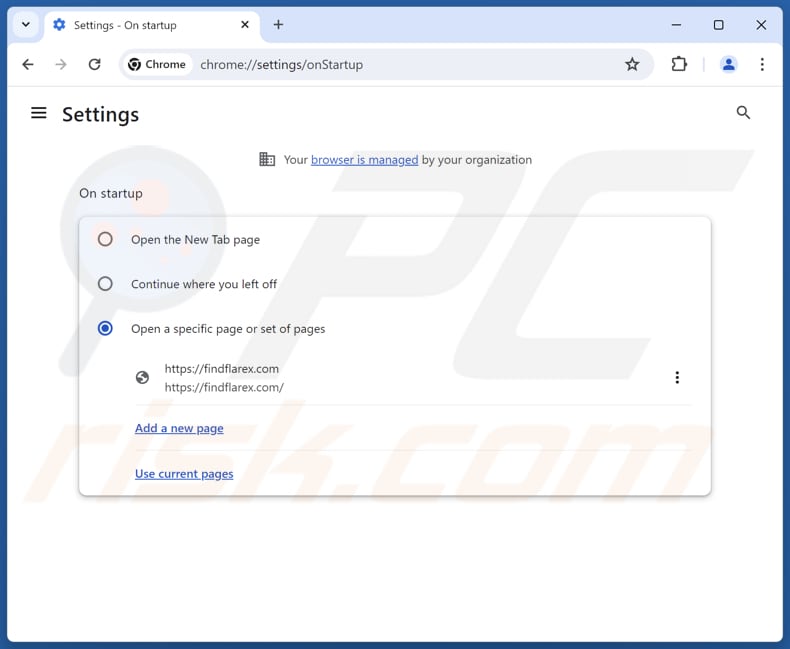
Kliknij ikonę menu Chrome ![]() (w prawym górnym rogu Google Chrome), wybierz "Ustawienia". W sekcji "Przy uruchamianiu" wyłącz "FindClix", poszukaj adresu URL porywacza przeglądarki (hxxp://www.findflarex.com) poniżej opcji "Otwórz określoną lub zestaw stron". Jeśli jest obecny, kliknij ikonę trzech pionowych kropek i wybierz "Usuń".
(w prawym górnym rogu Google Chrome), wybierz "Ustawienia". W sekcji "Przy uruchamianiu" wyłącz "FindClix", poszukaj adresu URL porywacza przeglądarki (hxxp://www.findflarex.com) poniżej opcji "Otwórz określoną lub zestaw stron". Jeśli jest obecny, kliknij ikonę trzech pionowych kropek i wybierz "Usuń".
Zmień domyślną wyszukiwarkę:
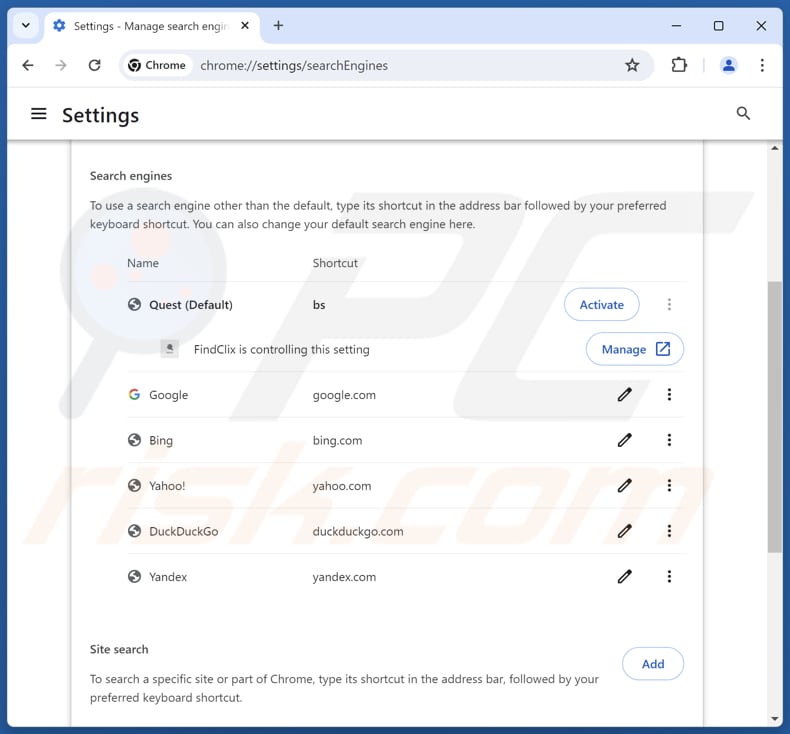
Aby zmienić domyślną wyszukiwarkę w Google Chrome: Kliknij ikonę menu Chrome ![]() (w prawym górnym rogu Google Chrome), wybierz "Ustawienia", w sekcji "Silnik wyszukiwania" kliknij "Zarządzaj wyszukiwarkami...", na otwartej liście poszukaj "findflarex.com", po znalezieniu kliknij trzy pionowe kropki w pobliżu tego adresu URL i wybierz "Usuń".
(w prawym górnym rogu Google Chrome), wybierz "Ustawienia", w sekcji "Silnik wyszukiwania" kliknij "Zarządzaj wyszukiwarkami...", na otwartej liście poszukaj "findflarex.com", po znalezieniu kliknij trzy pionowe kropki w pobliżu tego adresu URL i wybierz "Usuń".
- Jeśli nadal masz problemy z przekierowaniami przeglądarki i niechcianymi reklamami - Zresetuj Google Chrome.
Metoda opcjonalna:
Jeśli nadal masz problem z usunięciem przekierowanie findflarex.com, przywróć ustawienia swojej przeglądarki Google Chrome. Kliknij ikonę menu Chrome ![]() (w prawym górnym rogu Google Chrome) i wybierz Ustawienia. Przewiń w dół do dołu ekranu. Kliknij link Zaawansowane….
(w prawym górnym rogu Google Chrome) i wybierz Ustawienia. Przewiń w dół do dołu ekranu. Kliknij link Zaawansowane….

Po przewinięciu do dołu ekranu, kliknij przycisk Resetuj (Przywróć ustawienia do wartości domyślnych).

W otwartym oknie potwierdź, że chcesz przywrócić ustawienia Google Chrome do wartości domyślnych klikając przycisk Resetuj.

 Usuń złośliwe rozszerzenia z Mozilla Firefox:
Usuń złośliwe rozszerzenia z Mozilla Firefox:
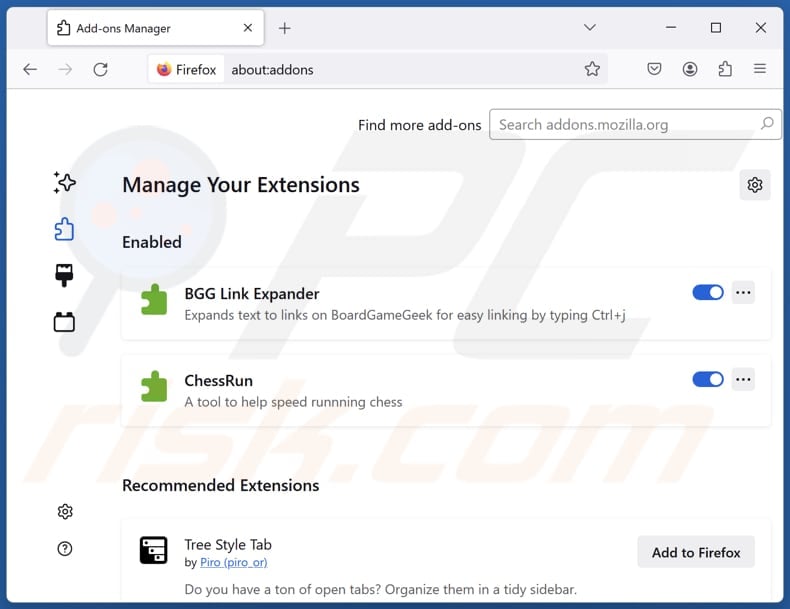
Kliknij menu Firefoksa ![]() (w prawym górnym rogu głównego okna), wybierz "Dodatki i motywy". Kliknij "Rozszerzenia", w otwartym oknie znajdź "FindClix", a także wszystkie ostatnio zainstalowane podejrzane rozszerzenia, kliknij na trzy kropki, a następnie kliknij "Usuń".
(w prawym górnym rogu głównego okna), wybierz "Dodatki i motywy". Kliknij "Rozszerzenia", w otwartym oknie znajdź "FindClix", a także wszystkie ostatnio zainstalowane podejrzane rozszerzenia, kliknij na trzy kropki, a następnie kliknij "Usuń".
Zmień stronę główną:
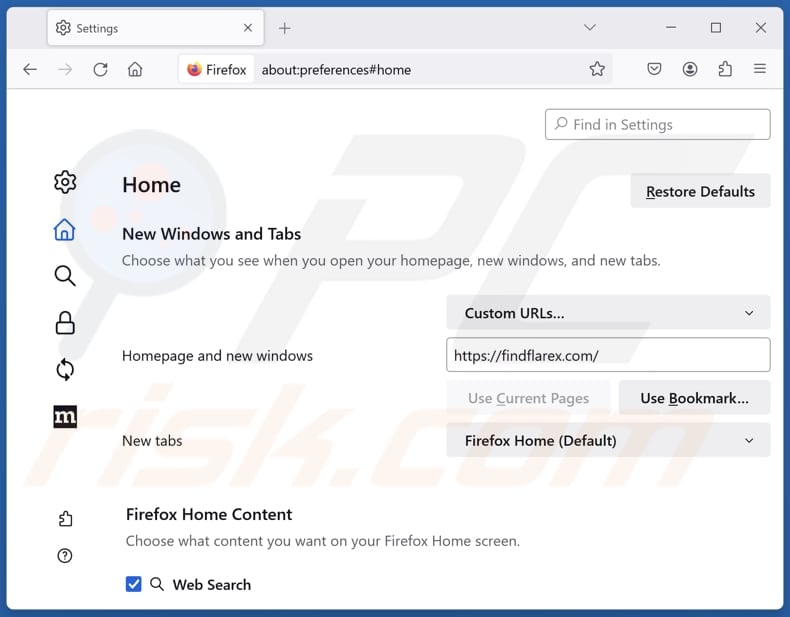
Aby zresetować stronę główną, kliknij menu Firefoksa ![]() (w prawym górnym rogu głównego okna), następnie wybierz "Ustawienia", w otwartym oknie wyłącz "FindClix", usuń hxxp://findflarex.com i wprowadź preferowaną domenę, która otworzy się przy każdym uruchomieniu Mozilla Firefox.
(w prawym górnym rogu głównego okna), następnie wybierz "Ustawienia", w otwartym oknie wyłącz "FindClix", usuń hxxp://findflarex.com i wprowadź preferowaną domenę, która otworzy się przy każdym uruchomieniu Mozilla Firefox.
Zmień domyślną wyszukiwarkę:
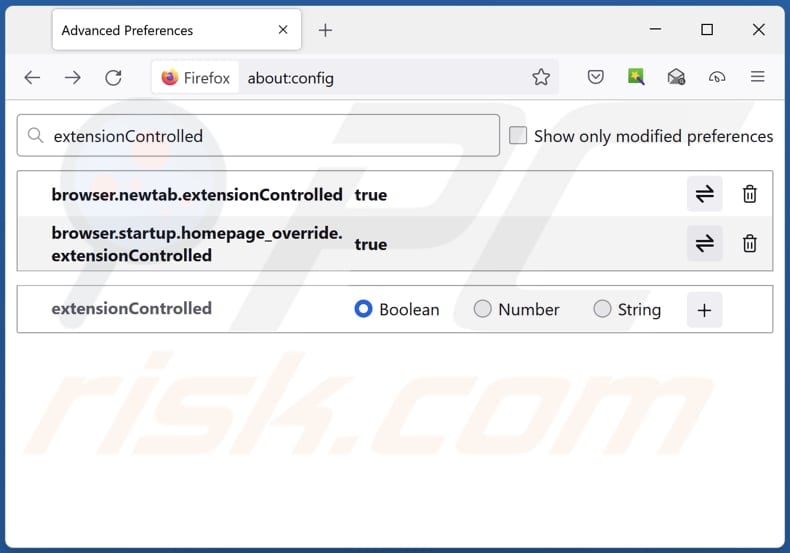
W pasku adresu URL wpisz "about:config" i naciśnij Enter. Kliknij "Akceptuj ryzyko i kontynuuj".
W filtrze wyszukiwania u góry wpisz: "extensionControlled". Ustaw oba wyniki na "false", klikając dwukrotnie każdy wpis lub klikając przycisk ![]() button.
button.
Metoda opcjonalna:
Użytkownicy komputerów, którzy mają problemy z usunięciem przekierowanie findflarex.com, mogą zresetować ustawienia Mozilla Firefox do domyślnych.
Otwórz Mozilla Firefox i w prawym górnym rogu okna głównego kliknij menu Firefox ![]() . W otworzonym menu kliknij na ikonę Otwórz Menu Pomoc
. W otworzonym menu kliknij na ikonę Otwórz Menu Pomoc![]() .
.

Wybierz Informacje dotyczące rozwiązywania problemów.

W otwartym oknie kliknij na przycisk Reset Firefox.

W otwartym oknie potwierdź, że chcesz zresetować ustawienia Mozilla Firefox do domyślnych klikając przycisk Reset.

 Usuwanie złośliwych rozszerzeń z Safari:
Usuwanie złośliwych rozszerzeń z Safari:

Upewnij się, że Twoja przeglądarka Safari jest aktywna, kliknij menu Safari i wybierz Preferencje....

W otwartym oknie preferencji wybierz zakładkę Rozszerzenia. Zlokalizuj wszelkie ostatnio zainstalowane podejrzane rozszerzenia i odinstaluj je.

W oknie preferencji wybierz zakładkę Ogólne i upewnij się, że Twoja strona domowa jest ustawiona na preferowany URL. Jeżeli jest zmieniona na porywacz przeglądarki, zmień to.

W oknie preferencji wybierz zakładkę Szukaj i upewnij się, że wybrana jest Twoja preferowana wyszukiwarka.
Metoda opcjonalna:
Upewnij się, że Twoja przeglądarka Safari jest aktywna i kliknij menu Safari. Z rozwijanego menu wybierz Wyczyść historię i dane witryn...

W otwartym oknie wybierz całą historię i kliknij przycisk wyczyść historię.

 Usuwanie złośliwych rozszerzeń z Microsoft Edge:
Usuwanie złośliwych rozszerzeń z Microsoft Edge:

Kliknij ikonę menu Edge ![]() (w prawym górnym rogu Microsoft Edge) i wybierz "Rozszerzenia". Znajdź wszelkie ostatnio zainstalowane podejrzane dodatki przeglądarki i usuń je.
(w prawym górnym rogu Microsoft Edge) i wybierz "Rozszerzenia". Znajdź wszelkie ostatnio zainstalowane podejrzane dodatki przeglądarki i usuń je.
Zmień ustawienia strony domowej i nowej zakładki:

Kliknij ikonę menu Edge ![]() (w prawym górnym rogu Microsoft Edge) i wybierz „Ustawienia". W sekcji "Po uruchomieniu" poszukaj nazwy porywacza przeglądarki i kliknij "Wyłącz".
(w prawym górnym rogu Microsoft Edge) i wybierz „Ustawienia". W sekcji "Po uruchomieniu" poszukaj nazwy porywacza przeglądarki i kliknij "Wyłącz".
Zmień swoją domyślną wyszukiwarkę internetową:

Aby zmienić swoją domyślną wyszukiwarkę w Microsoft Edge: Kliknij ikonę menu Edge ![]() (w prawym górnym rogu Microsoft Edge), wybierz "Prywatność i usługi", przewiń w dół strony i wybierz "Pasek adresu". W sekcji "Wyszukiwarki używane w pasku adresu" poszukaj nazwy niechcianej wyszukiwarki internetowej, a po jej zlokalizowaniu kliknij przycisk "Wyłącz" obok niej. Możesz też kliknąć "Zarządzanie wyszukiwarkami". W otwartym menu poszukaj niechcianej wyszukiwarki internetowej. Kliknij ikonę puzzli
(w prawym górnym rogu Microsoft Edge), wybierz "Prywatność i usługi", przewiń w dół strony i wybierz "Pasek adresu". W sekcji "Wyszukiwarki używane w pasku adresu" poszukaj nazwy niechcianej wyszukiwarki internetowej, a po jej zlokalizowaniu kliknij przycisk "Wyłącz" obok niej. Możesz też kliknąć "Zarządzanie wyszukiwarkami". W otwartym menu poszukaj niechcianej wyszukiwarki internetowej. Kliknij ikonę puzzli ![]() obok niej i wybierz "Wyłącz".
obok niej i wybierz "Wyłącz".
Metoda opcjonalna:
Jeśli nadal masz problemy z usunięciem przekierowanie findflarex.com, przywróć ustawienia przeglądarki Microsoft Edge. Kliknij ikonę menu Edge ![]() (w prawym górnym rogu Microsoft Edge) i wybierz Ustawienia.
(w prawym górnym rogu Microsoft Edge) i wybierz Ustawienia.

W otwartym menu ustawień wybierz Przywróć ustawienia.

Wybierz Przywróć ustawienia do ich wartości domyślnych. W otwartym oknie potwierdź, że chcesz przywrócić ustawienia Microsoft Edge do domyślnych, klikając przycisk Przywróć.

- Jeśli to nie pomogło, postępuj zgodnie z tymi alternatywnymi instrukcjami wyjaśniającymi, jak przywrócić przeglądarkę Microsoft Edge..
Podsumowanie:

Porywacz przeglądarki to takiego typu adware, które zmienia ustawienia przeglądarki internetowej użytkownika poprzez zmianę strony domowej i domyślnej wyszukiwarki na pewną domyślną niechcianą stronę internetową. Najczęściej tego typu adware infiltruje system operacyjny użytkownika poprzez pobrania bezpłatnego oprogramowania. Jeśli twoje pobieranie jest zarządzane przez klienta pobierania, należy zrezygnować z instalacji reklamowanych pasków narzędzi lub aplikacji, które chcą zmienić twoją stronę domową i domyślną wyszukiwarkę internetową.
Pomoc usuwania:
Jeśli masz problemy podczas próby usunięcia przekierowanie findflarex.com ze swoich przeglądarek internetowych, powinieneś zwrócić się o pomoc na naszym forum usuwania malware.
Opublikuj komentarz:
Jeśli masz dodatkowe informacje na temat przekierowanie findflarex.com lub jego usunięcia, prosimy podziel się swoją wiedzą w sekcji komentarzy poniżej.
Źródło: https://www.pcrisk.com/removal-guides/30099-findclix-browser-hijacker
Często zadawane pytania (FAQ)
Jaki jest cel zmuszania użytkowników do odwiedzania strony findflarex.com?
Twórcy fałszywej wyszukiwarki dążą do zwiększenia ruchu, zmuszając użytkowników do jej odwiedzenia. Ten zwiększony ruch może skutkować wyższymi przychodami dzięki różnym technikom monetyzacji.
Czy odwiedzanie strony findflarex.com stanowi zagrożenie dla mojej prywatności?
Fałszywe wyszukiwarki często zbierają dane użytkowników, monitorują ich zachowanie w sieci i mogą dostarczać szkodliwe treści lub reklamy. Dlatego też interakcja z takimi platformami lub odwiedzanie ich stanowi zagrożenie dla prywatności użytkownika.
W jaki sposób porywacz przeglądarki przeniknął do mojego komputera?
Zazwyczaj rozszerzenia te zakradają się do przeglądarek za pośrednictwem dołączonego oprogramowania, aplikacji pobranych z sieci peer-to-peer, nieoficjalnych witryn internetowych, sklepów z aplikacjami innych firm, powiadomień z niewiarygodnych witryn internetowych, zwodniczych reklam i innych tego typu kanałów.
Czy Combo Cleaner pomoże mi usunąć porywacza przeglądarki FindClix?
Combo Cleaner przeprowadzi skanowanie systemu i usunie porywaczy przeglądarki oraz inne niepożądane aplikacje. Ręczne usuwanie może nie być całkowicie skuteczne, zwłaszcza gdy mamy do czynienia z wieloma porywaczami przeglądarki. W takich przypadkach użytkownicy muszą wyeliminować je wszystkie jednocześnie.
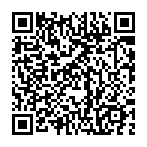
▼ Pokaż dyskusję